USB3.0移动硬盘写入速度只有20M/S处理大提速办法
发布时间:2022-04-26 文章来源:xp下载站 浏览: 65
|
U盘的称呼最早来源于朗科科技生产的一种新型存储设备,名曰“优盘”,使用USB接口进行连接。U盘连接到电脑的USB接口后,U盘的资料可与电脑交换。而之后生产的类似技术的设备由于朗科已进行专利注册,而不能再称之为“优盘”,而改称“U盘”。后来,U盘这个称呼因其简单易记而因而广为人知,是移动存储设备之一。现在市面上出现了许多支持多种端口的U盘,即三通U盘(USB电脑端口、iOS苹果接口、安卓接口)。 现在的移动硬盘都是usb3.0接口的,所以如果我们的电脑也是usb3.0接口的话,就能实现usb3.0的写入读取速度,而有时候由于系统设置的原因导致我们usb3.0的移动硬盘只能有usb2.0的写入速度,也就是20M/S左右的写入速度,这很明显就是有问题,下面就教大家解决这个问题实现提速。 一、以win10系统为例,确保你的电脑是usb3.0的usb插口并安装了usb3.0的驱动,确保你的移动硬盘是usb3.0的。 1、USB2.0是黑色接口,而USB3.0是蓝色接口,大家可以直接看电脑上usb口的颜色来判断。 2、而usb3.0的驱动可以的,直接点击安装完成即可。 二、满足上面的要求后,下面的设置才能实现提速。 1、打开移动硬盘写入缓存:打开我的电脑或者此电脑,找到移动硬盘的盘符,点击鼠标右键选择属性。  2、在窗口上方找到 硬件 选项,然后选中你的移动硬盘驱动器,比如下图的wd 25a1就是移动硬盘了,选中它,然后点击下方的 属性 按钮。  3、然后在新窗口点下方的 改变设置 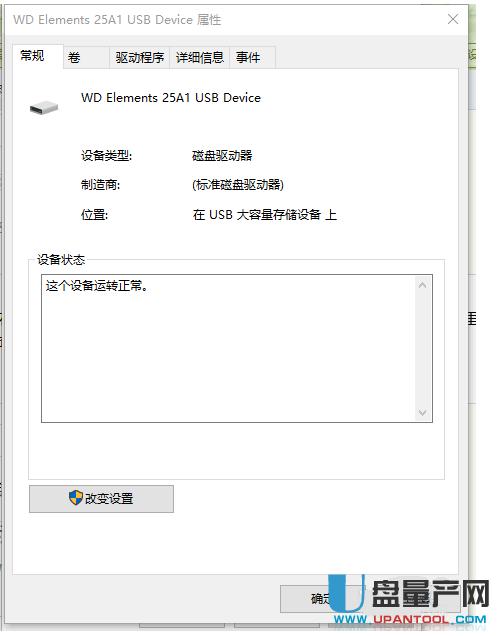 4、然后在新窗口上方点击 策略 ,选中更好的性能选项。
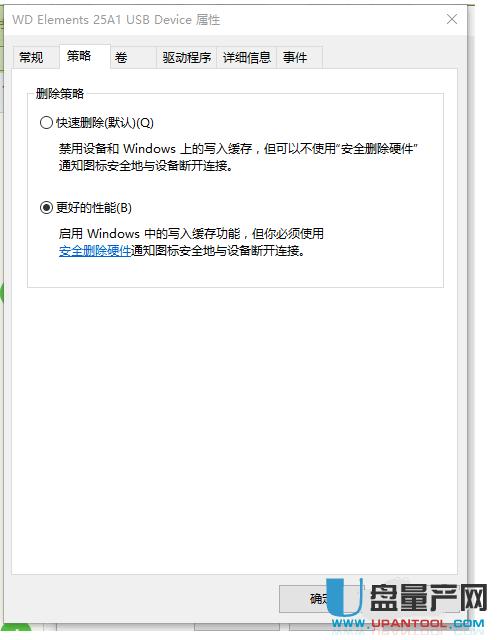 5、上面的设置完成后,最好再设置一下系统的虚拟内存,鼠标右键点击桌面的此电脑,点属性,可以看到内存是多少,这里的例子是4G的内存,你的有可能是8G或者其他大小,然后点击下图窗口里左边的 高级系统设置 按钮。
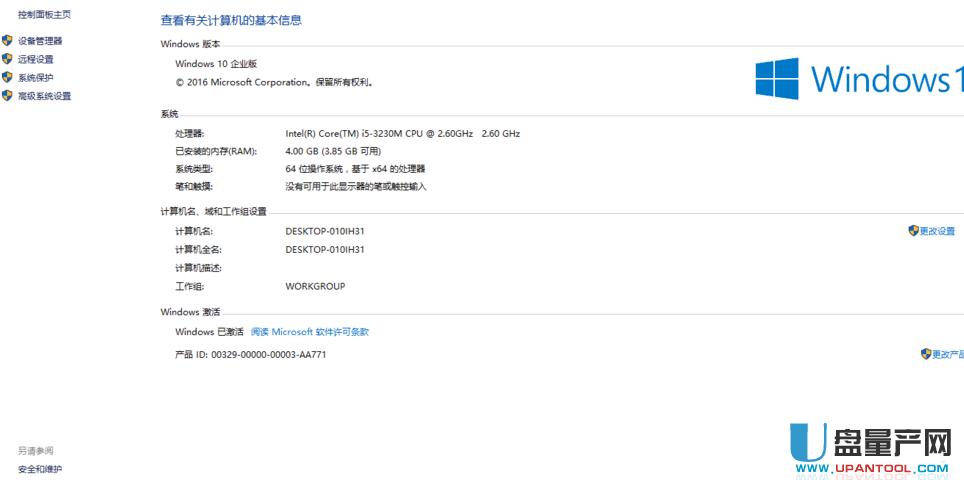 6、然后在新出的系统属性窗口里点击高级,然后点击性能 框里的设置选项。
 7、然后再性能选项窗口里,选择 高级 选项,就可以看到下方的 虚拟内存 框了,点击 更改。
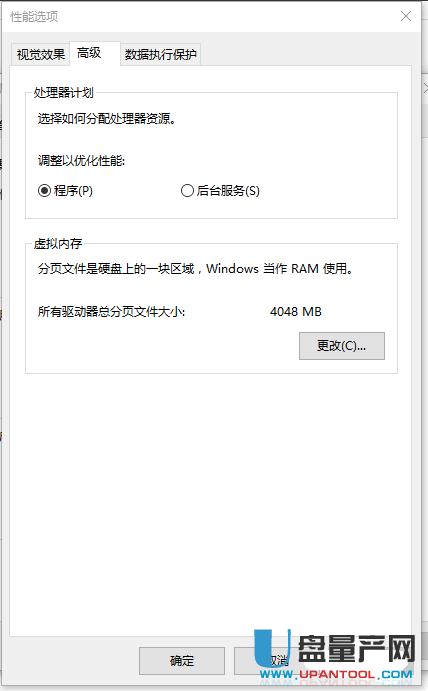 8、去掉 自动管理所有驱动器的分页文件大小 前面的勾。然后选中C盘,点击下面的自定义大小,填入值根据个人电脑的内存大小,一般确定初始值和最大值为1到1.25倍的内存。例如,4g内存的电脑,初始值4G=4048M,最大值1.25*4G=5G=5120M,即写入4048和5120。
 填好后,点击一下 设置 按钮,然后点确定,并立即重启电脑。 9、等电脑重启后,我们再尝试一下移动硬盘的写入速度吧,拷贝一个电影到移动硬盘里,写入速度如下,已经达到了100M/S了,比70M/S的标准速度还快了,这就是设置提速的效果了。
 总结:当你新买的移动硬盘是usb3.0的,但拷贝数据到移动硬盘确只有usb2.0的速度的时候,就可以按上面的设置做,一般都能解决问题,并能达到最大的写入速度。 U盘有USB接口,是USB设备。如果操作系统是WindowsXP/Vista/Win7/Linux/PrayayaQ3或是苹果系统的话,将U盘直接插到机箱前面板或后面的USB接口上,系统就会自动识别。 |

